来源:小编 更新:2025-01-22 17:44:06
用手机看
亲爱的电脑迷们,你是否曾幻想过在电脑上也能畅玩安卓游戏,或者直接使用安卓应用?别再羡慕那些手机党了,今天我要带你走进一个神奇的世界——如何在VMware虚拟机上安装安卓系统!准备好了吗?让我们一起开启这段奇妙的旅程吧!
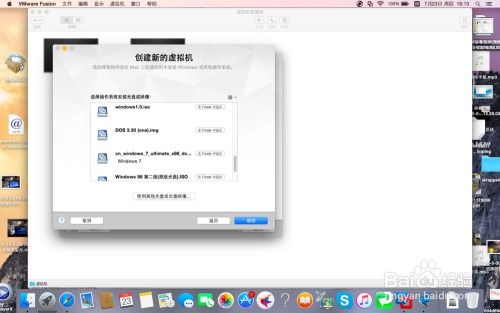
在开始之前,我们需要准备以下几样宝贝:
1. VMware Workstation:这是我们的虚拟机软件,可以在电脑上模拟出多个操作系统环境。下载地址:https://www.vmware.com/products/workstation.html
2. Android x86 ISO镜像文件:这是安卓操作系统的镜像文件,可以从Android x86项目的官方网站下载。下载地址:http://www.android-x86.org/download/
3. 电脑:一台运行流畅的电脑,最好是配置较高的,这样虚拟机运行起来才更顺畅。
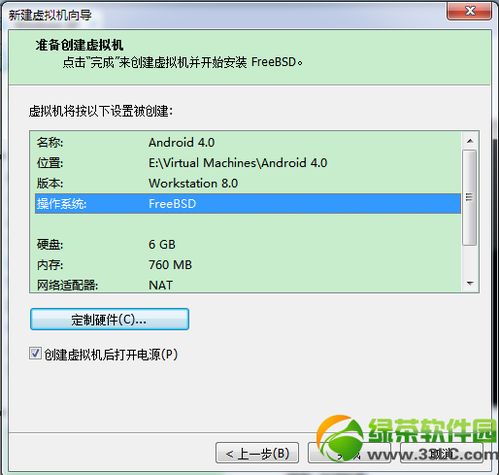
1. 打开VMware Workstation,点击“创建新的虚拟机”。
2. 选择“自定义(高级)”选项,然后点击“下一步”。
3. 直接点击“下一步”,跳过“安装操作系统”和“选择客户操作系统”步骤。
4. 在“命名虚拟机”对话框中,为你的虚拟机起一个酷炫的名字,比如“安卓王国”。
5. 点击“浏览”,选择虚拟机的保存位置,然后点击“下一步”。
6. 根据你的电脑配置,选择处理器数量及每个处理器的核心数量,然后点击“下一步”。
7. 根据你的电脑内存,修改给虚拟机的内存大小,建议至少分配2GB内存,然后点击“下一步”。
8. 选择网络连接方式,建议选择“桥接模式”,这样虚拟机可以像一台独立的电脑一样访问网络。
9. 创建虚拟磁盘,选择“创建新虚拟磁盘”,然后选择磁盘大小和存储位置。
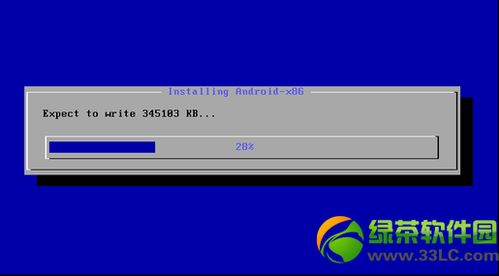
1. 完成虚拟机的创建后,点击“编辑虚拟机设置”。
2. 在“硬件”选项卡中,选择“CD/DVD”选项,然后选择“使用ISO映像文件”。
3. 浏览到下载好的Android x86 ISO镜像文件所在位置,选择并打开。
4. 启动虚拟机,进入安卓安装界面。
5. 按照安装向导进行安装,选择安装位置和分区等选项。
6. 安装完成后,重启虚拟机,即可进入安卓系统。
1. 进入安卓系统后,首先进行个性化设置,比如设置语言、时区、网络等。
2. 下载并安装你喜欢的安卓应用,比如游戏、办公软件、社交软件等。
3. 优化虚拟机性能,比如调整内存、处理器等设置,让虚拟机运行更流畅。
1. 在安装过程中,如果遇到问题,可以查阅相关资料或寻求帮助。
2. 安卓系统对电脑硬件要求较高,如果电脑配置较低,虚拟机运行可能会出现卡顿现象。
3. 安卓系统与Windows系统存在兼容性问题,部分应用可能无法正常运行。
现在,你已经成功在VMware虚拟机上安装了安卓系统,是不是感觉整个人都轻松了呢?快来你的安卓王国里畅游吧!记得分享你的体验,让我们一起探索这个神奇的虚拟世界!